 Kalender
Kalender
Jangan pernah melewatkan janji dengan Kalender. Lacak jadwal sibuk Anda dengan membuat beberapa kalender, dan mengelolanya di satu tempat.
Membuat acara. Klik ![]() untuk menambahkan acara baru, atau klik dua kali di mana pun di hari itu. Anda juga dapat menggunakan Spotlight untuk menambahkan acara baru dengan cepat. Untuk mengundang seseorang, klik acara dua kali, klik bagian Tambah Undangan, lalu ketik alamat email. Kalender memberi tahu Anda ketika undangan Anda membalas.
untuk menambahkan acara baru, atau klik dua kali di mana pun di hari itu. Anda juga dapat menggunakan Spotlight untuk menambahkan acara baru dengan cepat. Untuk mengundang seseorang, klik acara dua kali, klik bagian Tambah Undangan, lalu ketik alamat email. Kalender memberi tahu Anda ketika undangan Anda membalas.
Minta Siri. Katakan sesuatu seperti: “Set up a meeting with Mark at nine in the morning.”
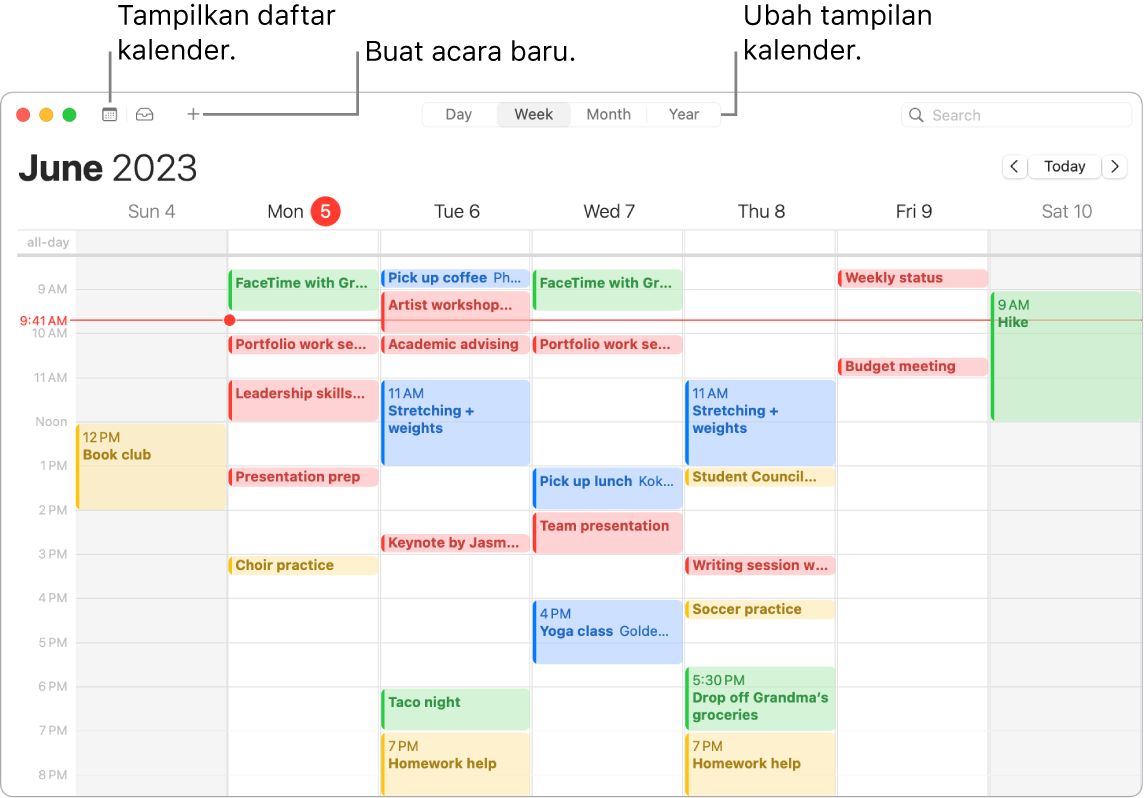
Kiat: Jika Anda menambahkan lokasi ke acara, Kalender menampilkan peta, perkiraan waktu perjalanan serta waktu berangkat, dan bahkan prakiraan cuaca.
Kalender untuk setiap aspek kehidupan Anda. Buat kalender terpisah—misalnya, untuk rumah, kantor, dan sekolah—masing-masing dengan warnanya sendiri. Pilih File > Kalender Baru untuk membuat kalender, lalu Control-klik setiap kalender untuk memilih warna baru.
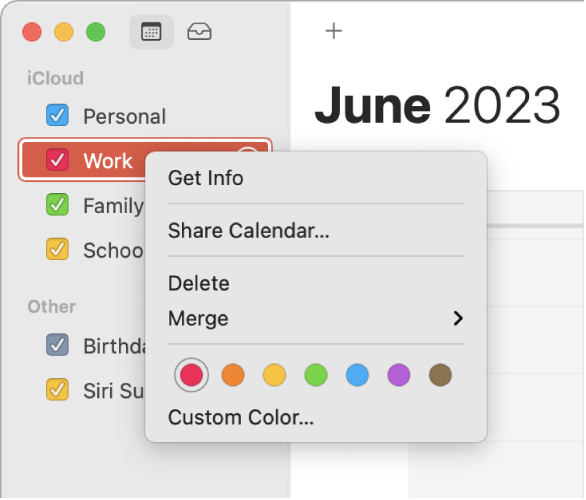
Menambahkan kalender liburan. Lihat kalender liburan dari berbagai wilayah di seluruh dunia. Pilih File > Kalender Liburan Baru, lalu pilih kalender liburan yang ingin Anda tambahkan.
Melihat semua kalender Anda—atau beberapa saja. Klik tombol Kalender untuk melihat daftar semua kalender Anda; klik yang ingin Anda lihat di jendela.
Memfilter kalender Anda dengan Fokus. Pilih kalender mana yang akan ditampilkan selama Fokus tertentu. Misalnya, tambahkan kalender dengan tanggal pengumpulan tugas yang menyala hanya saat belajar. Pilih Menu Apple > Pengaturan Sistem, lalu klik Fokus di bar samping. Pilih Fokus di kanan, klik ![]() , dan pilih Tambah Filter di Fokus Filter. Untuk mempelajari lebih lanjut mengenai cara menambahkan atau menyesuaikan Fokus, lihat Mengatur Fokus di Mac.
, dan pilih Tambah Filter di Fokus Filter. Untuk mempelajari lebih lanjut mengenai cara menambahkan atau menyesuaikan Fokus, lihat Mengatur Fokus di Mac.
Berbagi di perangkat Anda dan dengan orang lain. Saat Anda masuk ke iCloud, kalender Anda tetap diperbarui di semua komputer Macintosh, perangkat iOS, perangkat iPadOS, dan Apple Watch Anda yang masuk dengan ID Apple yang sama. Anda juga dapat berbagi kalender dengan pengguna iCloud lainnya.
Menggunakan Touch Bar di MacBook Pro 13 inci. Ketuk tombol Hari Ini untuk melihat atau mengedit acara hari ini, atau gunakan penggeser untuk memilih bulan—yang lalu atau mendatang.

Pilih acara di kalender Anda, dan ketuk tombol untuk menentukan kalender untuk acara, mendapatkan detail acara, mengedit waktu atau tempat, dan menambah atau menghapus undangan.

Mempelajari lebih lanjut. Lihat Petunjuk Pengguna Kalender.